Διαφήμιση

Μήπως αισθάνεστε ποτέ να φανταστείτε πώς το πώς να κρατήσετε τον υπολογιστή σας ενημερωμένο είναι πάρα πολύ μια ταλαιπωρία; Γνωρίζετε ήδη γιατί είναι καλό εκτελέστε τις πιο πρόσφατες διορθώσεις και ενημερώσεις ασφαλείας 3 λόγοι για τους οποίους θα έπρεπε να τρέχετε τα πιο πρόσφατα ενημερώματα κώδικα ασφαλείας για τα Windows και ενημερώσειςΟ κώδικας που απαρτίζει το λειτουργικό σύστημα των Windows περιέχει τρύπες βρόχου ασφαλείας, σφάλματα, ασυμβατότητες ή ξεπερασμένα στοιχεία λογισμικού. Εν ολίγοις, τα Windows δεν είναι τέλεια, όλοι το γνωρίζουμε. Οι ενημερώσεις κώδικα ασφαλείας και ενημερώσεις διορθώνουν τις ευπάθειες ... Διαβάστε περισσότερα , αλλά χρειάζεται πολύς χρόνος και δεν είναι αρκετά απλός. Συμφωνώ - η ενημέρωση του λογισμικού στα Windows θα πρέπει να είναι πολύ ευκολότερη, αλλά δυστυχώς η Microsoft δεν έχει κάνει πολλά για να επιτρέπει στους χρήστες της να ενημερώνουν εύκολα το λογισμικό τρίτου μέρους.
Ο OUTDATEfighter, που δημιουργήθηκε από το FIGHTERtools, είναι ένα νέο πρόγραμμα που σας επιτρέπει να σαρώσετε το λογισμικό και τις ενημερώσεις των Windows χωρίς να αφήσετε το παράθυρο του προγράμματος. Αυτό σημαίνει ότι δεν χρειάζεται να ανοίξετε ένα πρόγραμμα περιήγησης και να κατεβάσετε με μη αυτόματο τρόπο κάθε πρόγραμμα, όπως κάνουν κάποια άλλα προγράμματα.
Η διασύνδεση

Η διεπαφή για τον OUTDATEfighter είναι απλή στη χρήση και σχετικά καθαρή. Στην αριστερή πλευρά, υπάρχουν πέντε καρτέλες για διάφορες λειτουργίες. Στην επάνω δεξιά γωνία, εμφανίζονται τα εικονίδια των άλλων προγραμμάτων από το FIGHTERtools και περιλαμβάνουν συνδέσμους για την προβολή των ιστοσελίδων του προϊόντος.
Στην κάτω αριστερή γωνία εμφανίζεται ο αριθμός έκδοσης του προγράμματος, καθώς και σύνδεσμοι βοήθειας και υποστήριξης. Και στην κάτω δεξιά γωνία υπάρχουν σύνδεσμοι για τη σελίδα της εταιρείας Facebook, Σχετικά με τη σελίδα, Αναγνωριστικό χρήστη (για την έκδοση Pro) και σύνδεσμο ενημέρωσης λογισμικού.
Η Αρχική οθόνη

ο Σπίτι καρτέλα στα αριστερά δίνει απλώς μια επισκόπηση της τελευταίας σάρωσης, μια σύνοψη των συνολικών σαρώσεων έναντι του συνόλου ενημερωμένα προγράμματα και ορισμένες πληροφορίες για συσκευές, όπως όνομα υπολογιστή, λειτουργικό σύστημα, επεξεργαστής μοντέλο κ.λπ. Περιλαμβάνει επίσης ένα εύκολα προσβάσιμο κόκκινο κουμπί για να ξεκινήσει μια νέα σάρωση ενημέρωσης με.
Προβολή κατάστασης σάρωσης και ενημερώσεων
Για να ξεκινήσετε μια νέα σάρωση, προβάλετε την κατάσταση μιας τρέχουσας, ή δείτε ποιες ενημερώσεις βρέθηκαν, κάντε κλικ στο κουμπί Τελευταία σάρωση, η δεύτερη καρτέλα στα αριστερά. Όταν μια σάρωση βρίσκεται σε εξέλιξη, το παράθυρο θα εμφανιστεί όπως παρακάτω.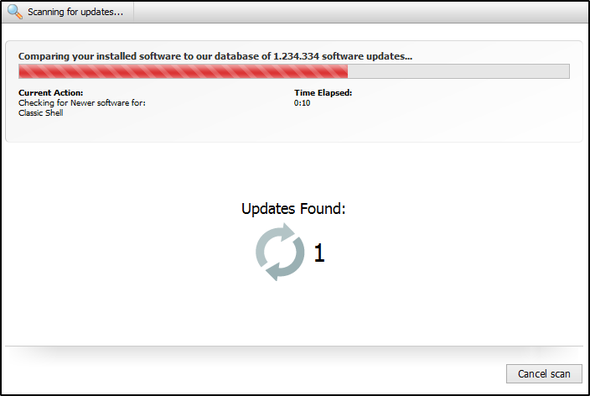
Αφού εντοπιστούν οι ενημερώσεις, θα εμφανιστούν στο ίδιο παράθυρο. Στη συνέχεια, μπορείτε να επιλέξετε ποια από αυτά θέλετε να λάβετε και να εγκαταστήσετε, ελέγχοντας τα πλαίσια ελέγχου και μεταφορτώνοντας / εγκαθιστώντας τα ταυτόχρονα κάνοντας κλικ στο μεγάλο κόκκινο κουμπί στην κάτω δεξιά γωνία.
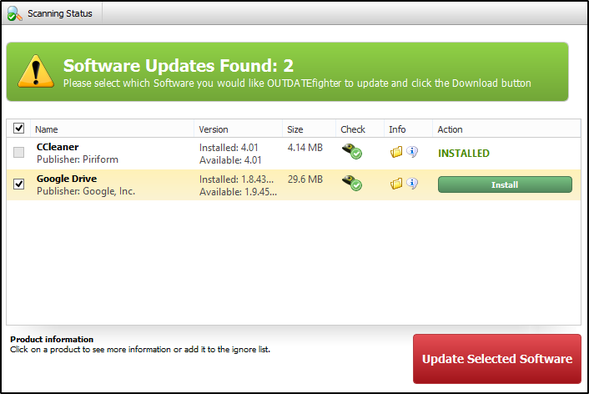
Φυσικά, μπορείτε να κατεβάσετε και να εγκαταστήσετε το καθένα με το χέρι κάνοντας κλικ και στα κουμπιά λήψης / εγκατάστασης.
Ίσως παρατηρήσετε μερικά εικονίδια στη σειρά κάθε ενημέρωσης λογισμικού. Το εικονίδιο "κράνος στρατού" στο Ελεγχος στήλη δείχνει την κατάσταση του ελέγχου ιού (μπορείτε να κάνετε κλικ για να δείτε τι σημαίνουν τα σύμβολα).

Το εικονίδιο "φάκελο" στο Πληροφορίες στήλη ανοίγει τη θέση αρχείου της λήψης. Και το εικονίδιο με ένα "I" σε μια φούσκα ομιλίας παρέχει πρόσθετες λεπτομέρειες λογισμικού, όπως η έκδοση, το μέγεθος και η σύνδεση με τη σελίδα του λογισμικού.
![OUTDATEfighter: Κρατήστε τον υπολογιστή σας ενημερωμένο και Bloatware-free με αυτό το εξαιρετικό εργαλείο [Windows] Λεπτομέρειες λογισμικού](/f/c605c1aff69173d4eda3d7f68d23abc5.png)
Κατάργηση εγκατάστασης προγραμμάτων που δεν χρειάζεστε

Η τρίτη καρτέλα κάτω στο πλαίσιο let, με τίτλο Καταργήστε την εγκατάσταση, σας επιτρέπει να δείτε όλα τα προγράμματα που είναι εγκατεστημένα στον υπολογιστή σας και περιλαμβάνει πληροφορίες όπως τον εκδότη λογισμικού, την ημερομηνία εγκατάστασης και το μέγεθος του προγράμματος. Μπορείτε εύκολα να απεγκαταστήσετε οποιοδήποτε πρόγραμμα κάνοντας κλικ στο κόκκινο Καταργήστε την εγκατάσταση κουμπί. Δυστυχώς δεν υπάρχει επιλογή "μαζικής απεγκατάστασης" σε αυτό το σημείο.
Ενημέρωση των Windows από το ίδιο παράθυρο
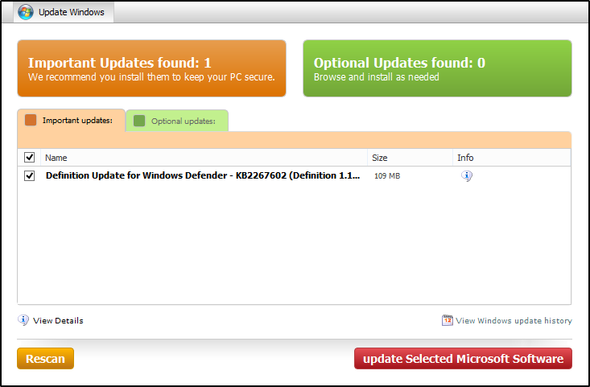
Το OUTDATEfighter σας επιτρέπει να ενημερώνετε τα Windows επίσης. Στην αριστερή πλευρά, κάντε κλικ στο Ενημέρωση των Windows αυτί. Η κύρια οθόνη χωρίζεται σε δύο καρτέλες: Σημαντικές ενημερώσεις και Προαιρετικές ενημερώσεις - όπως το τυπικό πρόγραμμα ενημέρωσης των Windows. Σε κάθε σειρά για μια ενημέρωση, υπάρχουν τρεις στήλες: Ονομα, Μέγεθος και Πληροφορίες. ο Πληροφορίες στήλη έχει ένα εικονίδιο που μπορείτε να κάνετε κλικ, το οποίο παρέχει περισσότερες πληροφορίες σχετικά με την ενημερωμένη έκδοση.
![OUTDATEfighter: Κρατήστε τον υπολογιστή σας ενημερωμένο και Bloatware-free με αυτό το εξαιρετικό εργαλείο [Windows] Πληροφορίες ενημέρωσης των Windows](/f/f3395564e59b676e7e915c0ca640aac2.png)
Στην κάτω δεξιά γωνία, υπάρχει ένας σύνδεσμος για την προβολή του ιστορικού ενημερώσεων των Windows.

Εξερευνώντας μερικές ρυθμίσεις
ο Ρυθμίσεις Η καρτέλα περιέχει το Γενικές Ρυθμίσεις, Ιστορικό ενημερώσεων των Windows και το Λίστα αγνόησης.
![OUTDATEfighter: Κρατήστε τον υπολογιστή σας ενημερωμένο και χωρίς bloatware με αυτό το εξαιρετικό εργαλείο [Windows] Ρυθμίσεις](/f/826ee8ffe08e8f15349a1071ce64da3b.png)
Εδώ, υπάρχουν πολλές γλώσσες από τις οποίες μπορείτε να διαλέξετε: Τσεχικά, Δανέζικα, Γερμανικά, Ολλανδικά, Ταϊλανδικά και φυσικά Αγγλικά. Άλλες ρυθμίσεις περιλαμβάνουν αυτόματη σάρωση κατά την εκκίνηση του προγράμματος, εκτέλεση του προγράμματος κατά την εκκίνηση των Windows και έλεγχο με μη αυτόματο τρόπο για ενημερώσεις λογισμικού για το OUTDATEfighter.
συμπέρασμα

Συνολικά, το OUTDATEfighter είναι ένα μεγάλο κομμάτι του λογισμικού που δημιουργήθηκε από μια αξιόπιστη εταιρεία. Το OUTDATEfighter δεν είναι το πρώτο πρόγραμμα για την επίλυση του προβλήματος του παρωχημένου λογισμικού - υπάρχουν και άλλα προγράμματα εκεί έξω, όπως Έλεγχος Ενημέρωσης του Hippo του αρχείου Το FileHippo Update Checker διατηρεί το λογισμικό του υπολογιστή σας ενημερωμένο Διαβάστε περισσότερα και SUMo 5 γρήγορα βήματα για τη διαχείριση ενημερώσεων λογισμικού με SUMo Διαβάστε περισσότερα , αλλά ο OUTDATEfighter είναι μια σταθερή εναλλακτική λύση.
Τώρα λοιπόν στρέφομαι προς εσάς - πώς κρατάτε τον υπολογιστή σας ενημερωμένο; Ή μήπως ενοχλείτε; Αν δεν ελέγχετε τακτικά για ενημερώσεις, νομίζετε ότι θα ήταν αν ήταν πιο εύκολο; Σας ενθαρρύνω να εξετάσετε τον OUTDATEfighter ως βιώσιμη λύση. Ωστόσο, αν βρήκατε κάτι άλλο που λειτουργεί καλύτερα, με κάθε τρόπο, χρησιμοποιήστε αυτό αντί - ο τελικός στόχος είναι να έχετε ενημερωμένο λογισμικό, ανεξάρτητα από τη μέθοδο που χρησιμοποιείτε. Τώρα είναι λοιπόν η σειρά σας να μοιραστείτε μαζί μας τις σκέψεις σας για το OUTDATEfighter ή ακόμα και άλλες λύσεις που έχετε χρησιμοποιήσει στο παρελθόν.
Λήψη: OUTDATEfighter [δεν διατίθεται πλέον]
Ο Aaron είναι πτυχιούχος του Vet Assistant, με τα πρωταρχικά του ενδιαφέροντα για την άγρια φύση και την τεχνολογία. Απολαμβάνει να εξερευνήσει το ύπαιθρο και τη φωτογραφία. Όταν δεν γράφει ούτε αποδίδει τεχνολογικά ευρήματα σε όλους τους ιστούς, μπορεί να βρεθεί βομβιστική επίθεση στο βουνό με το ποδήλατό του. Διαβάστε περισσότερα για τον Aaron στην προσωπική του ιστοσελίδα.


